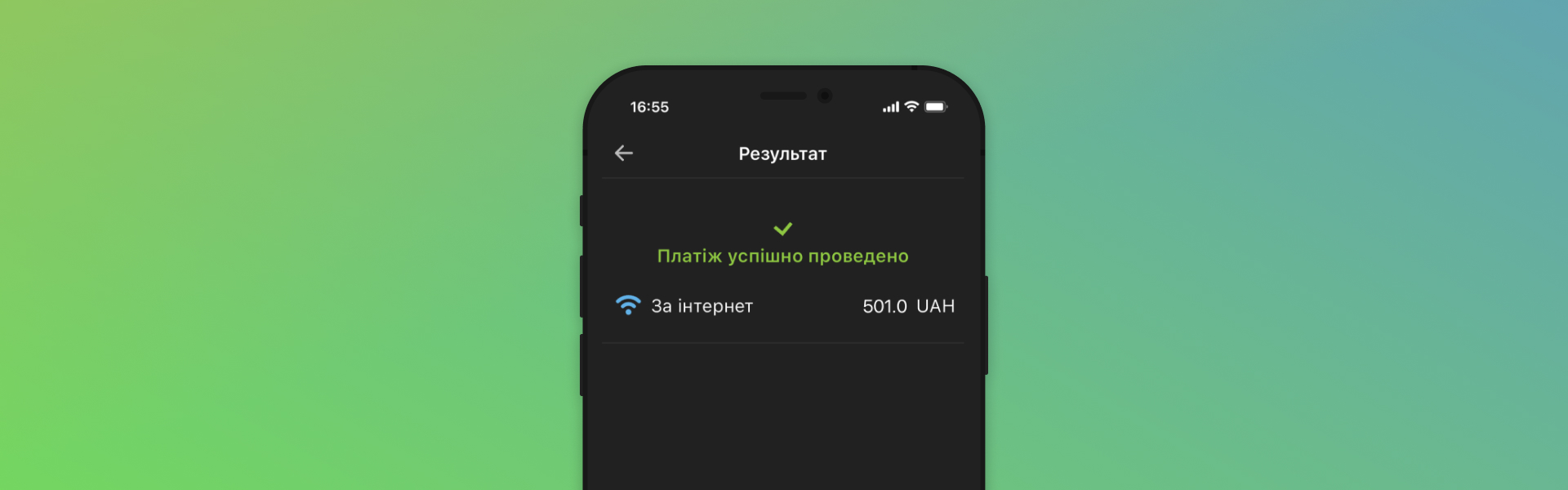
Как я могу пополнить Домашний Интернет онлайн?
Рассказываем как оплатить Домашний Интернет Westelecom картой по номеру лицевого счета через форму на сайте, с помощью платежных сервисов или по реквизитам.
Содержание.
1. Пополнить Интернет с помощью формы «Онлайн Оплата» на главной странице.
2. Оплата услуг Westelecom с помощью платежных сервисов.
3. Westelecom оплата по реквизитам.
4. Оплатить Интернет Westelecom на странице «Оплата без комиссии».
При заключении договора, Клиентам Westelecom предоставляются данные для входа в личный кабинет (уникальный логин и пароль), контакты технической поддержки 24/7 и реквизиты для оплаты услуг. Также, актуальные реквизиты можно получить в любой момент на главной странице westelecom.ua.
Найти реквизиты онлайн очень просто. Для этого, откройте страницу westelecom.ua, спуститесь немного вниз и найдете форму с полем ввода «Получить Реквизиты».
Пополнить Интернет с помощью формы «Онлайн Оплата» на главной странице.
Оплачивайте Интернет легко! Для того, чтобы воспользоваться формой «Онлайн Оплата» — перейдите на страницу westelecom.ua. Найти форму просто, прокрутите колесо мыши немного вниз.
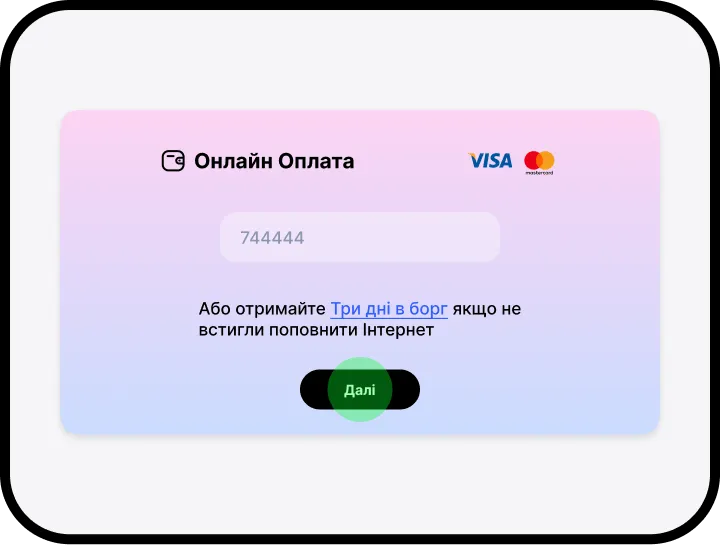
Найти форму «Онлайн Оплата» очень просто. Для этого, откройте страницу westelecom.ua, спуститесь немного вниз и найдете форму с полем ввода «Номер лицевого счета».
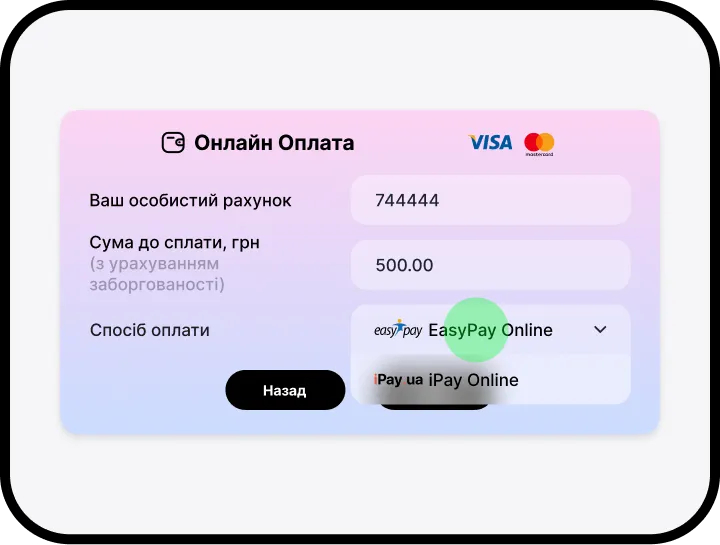
Введите «Номер лицевого счета» в соответствующее поле и нажмите «Далее». Автоматически подтянется сумма, которую необходимо оплатить с учетом задолженности (в случае накопления задолженности). Вы можете оставить предлагаемую сумму или ввести другую, на свое усмотрение. Затем, выберите способ оплаты, кликнув соответствующее поле. Нажмите «Далее» и вы будет перенаправлены на страницу платежного сервиса, (например) EasyPay. Как оплатить с помощью платежного сервиса EasyPay, рассмотрим следующий пример.
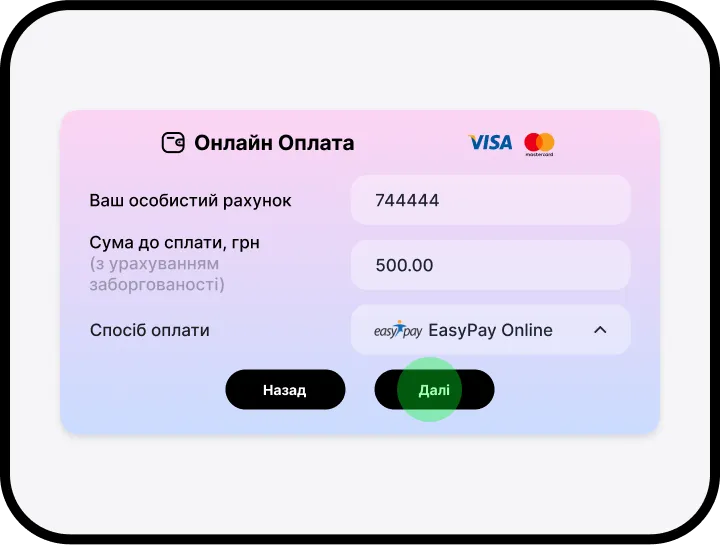
Оплата услуг Westelecom с помощью платежных сервисов.
Для того, чтобы оплатить услуги Интернет с помощью одного из сервисов онлайн платежей, пожалуйста, выберите наиболее удобный для вас сервис, например: EasyPay, Portmone, iPay, LiqPay.
Для примера, рассмотрим сервис EasyPay. На РС или мобильном устройстве перейдите на страницу платежного сервиса — EasyPay — Интернет — Вестелеком (Westelecom).
В поле для поиска введите Westelecom. Переместите указатель мыши на результат поиска (при вводе текста, автоматически подтянется компания), кликните на нее и вас перенаправит на страницу с формой оплаты услуг Вестелеком. Это в том случае, если вы зашли на сайт EasyPay и попали на главную страницу. Ссылка выше ведет непосредственно на страницу, где вы можете сразу приступить к оплате, без предварительного поиска компании.
На открывшейся странице видите:
— Номер договора (номер лицевого счета)/
— Сумму оплаты.
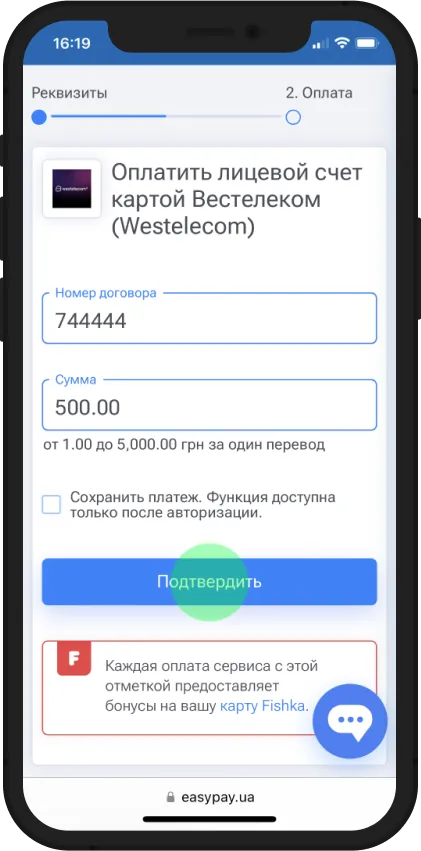
И нажмите кнопку «Подтвердить».
На следующей странице, вы можете кликнуть Apple Pay или Google Pay (в зависимости от браузера с помощью которого вы просматриваете страницу) и совершить моментальный платеж без необходимости вводить платежные данные.
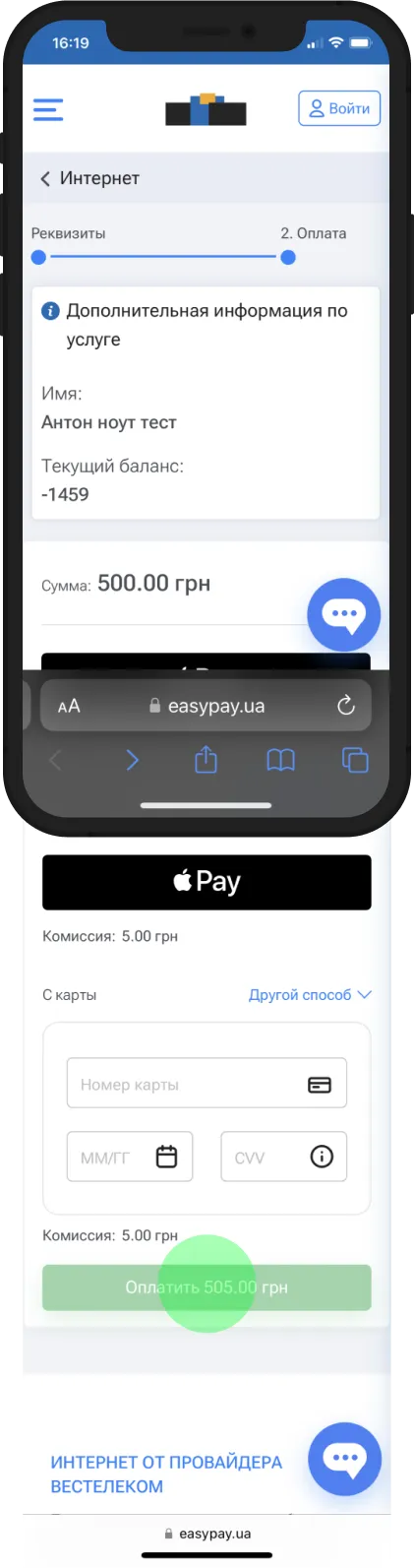
Если же сервис моментальных платежей (Apple Pay или Google Pay) у вас не настроен, вы можете воспользоваться полем для ввода платежных данных. Для этого, в соответствующее поле введите номер платежной карты, дату окончания действия карты, номер CVV и нажмите «Оплатить».
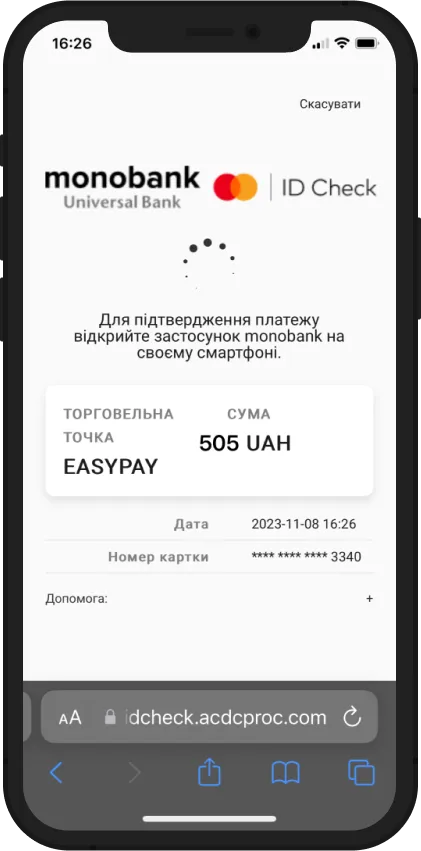
Платежные данные карты (в случае с пластиком), такие как: номер карты, дата окончания действия карты и номер CVV находятся на самой карте.
Подтвердите оплату. Вам придет уведомление с просьбой подтверждения оплаты в приложение банка на мобильном устройстве.
После подтверждения оплаты, сервис сообщит вам об успешной транзакции.
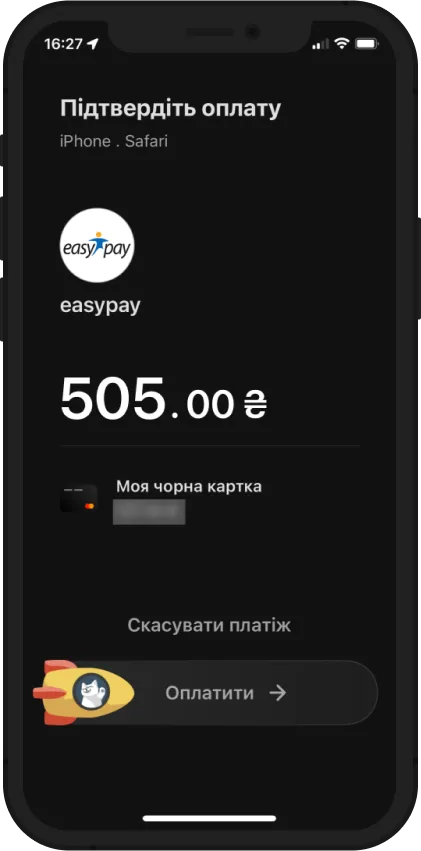
Если вам необходима квитанция об оплате, нажмите соответствующую иконку «Скачать» или введите актуальный email в соответствующее поле «Адрес электронной почты» и подтвердите отправку письма.
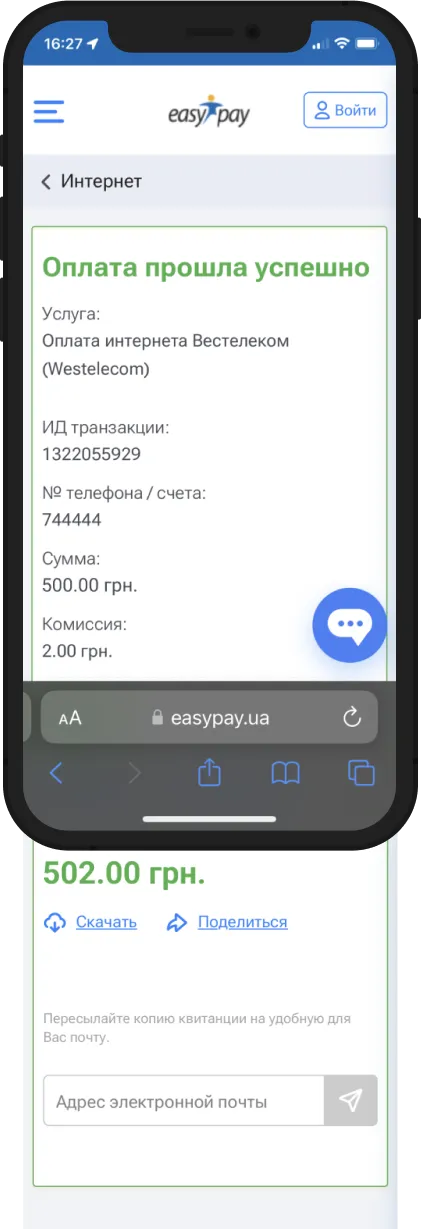
Теперь, можете закрыть страницу или приложение. Средства поступят на счет в течении нескольких минут.
Westelecom оплата по реквизитам.
Для того, чтобы воспользоваться формой «Получить реквизиты» — кликните в поле ввода геолокации. Из выпадающего списка выберите ваш город или населенный пункт. Нажмите далее. В появившемся окне вы увидите список с актуальными реквизитами: АТ "Райффайзен Банк АВАЛЬ», ПАТ КБ «Приват банк», АТ «Ощадбанк», ПАО «МТБ Банк.
Итак, реквизиты у вас есть. Теперь, попробуем оплатить услуги. Для примера, рассмотрим вариант оплаты по реквизитам ПАТ КБ «Приват банк». Вам необходим индивидуальный номер банковского счета IBAN, который имеет вид — (пример) UA113052990000026008024908655.
Совершая оплату, пожалуйста, очень внимательно вводите номер IBAN. Используйте те реквизиты, которые предоставила вам компания Westelecom при заключение договора. В случае если, бланк с реквизитами под рукой отсутствует, актуальные реквизиты всегда доступны на сайте Westelecom.
Далее. Переходим на страницу платежного сервиса — next.privat24.ua (в случае если РС или мобильный браузер) или войдите в приложение Приват24. Введите свой банковский логин, пароль и затем подтвердите вход.
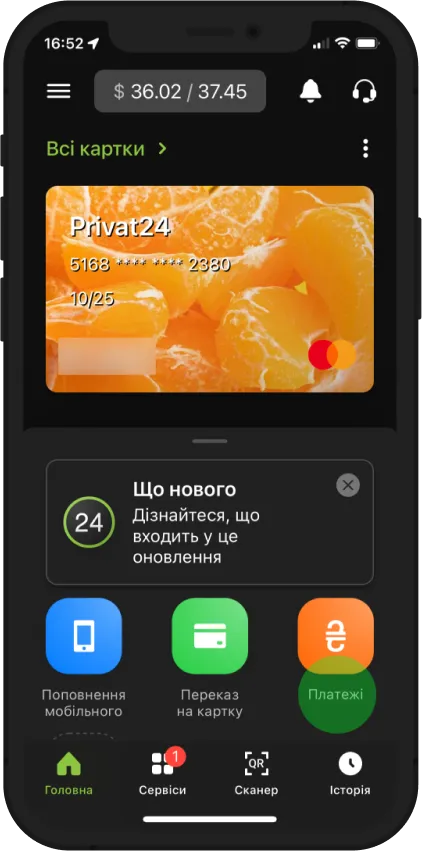
В меню финансовых действий, нажмите пункт «Платежи». Затем, в поле ввода введите номер IBAN от ПАТ КБ «Приват банк» и нажмите «По реквизитам».
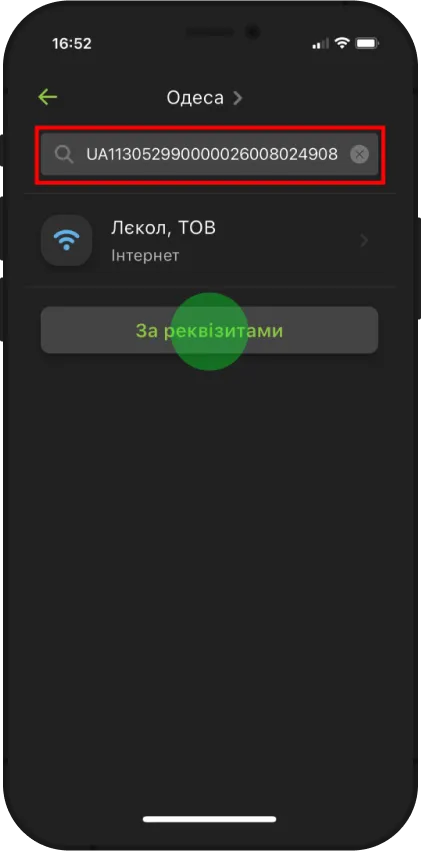
В появившемся окне «Платеж по реквизитам» проверьте введенные данные (многие данные подтянутся автоматически, но все равно бегло проверьте). Проверяем:
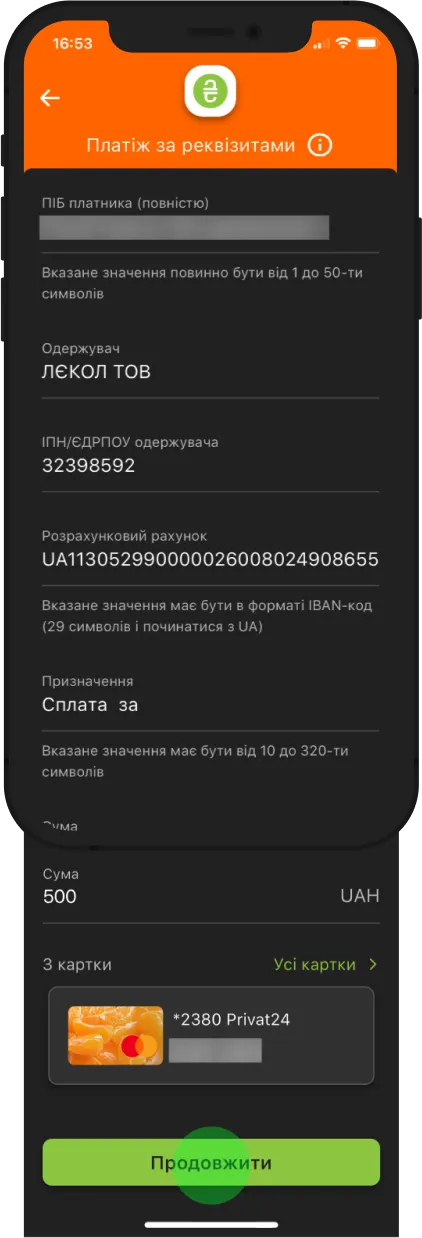
— ФИО плательщика (т.е. ваше).
— Получатель. Лєкол ТОВ или Телеком Трейд ТОВ (в зависимости от номера договора).
— Код ЄДРПОУ предприятия.
— Номер банковского счета IBAN.
— Назначение платежа. Например, вы можете заполнить поле текстом «Оплата за Интернет».
— Сумма. Введите сумму, которую собираетесь внести на счет.
— Выберите вашу платежную карту.
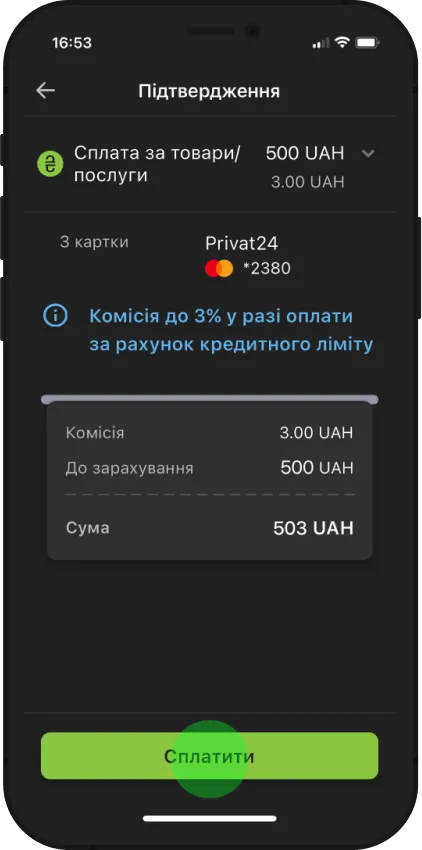
Нажмите «Продолжить».
На странице «Подтверждение» ничего делать не нужно, бегло просмотрите правильность отображаемых данных и нажмите «Оплатить».
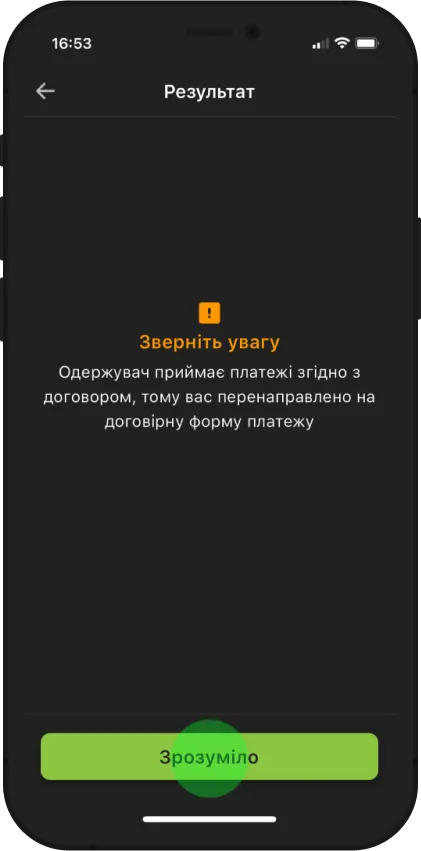
В случае, если оплата будет совершаться за счет кредитных средств, банк выставляет «Комиссию 3% за счет кредитного лимита».
В следующем окне, банк информирует вас, что получатель принимает платежи согласно с договором, поэтому вас перенаправит на форму согласно договору. Нажмите «Понятно». Появится страница, где нужно выбрать, какие именно услуги хотите оплатить.
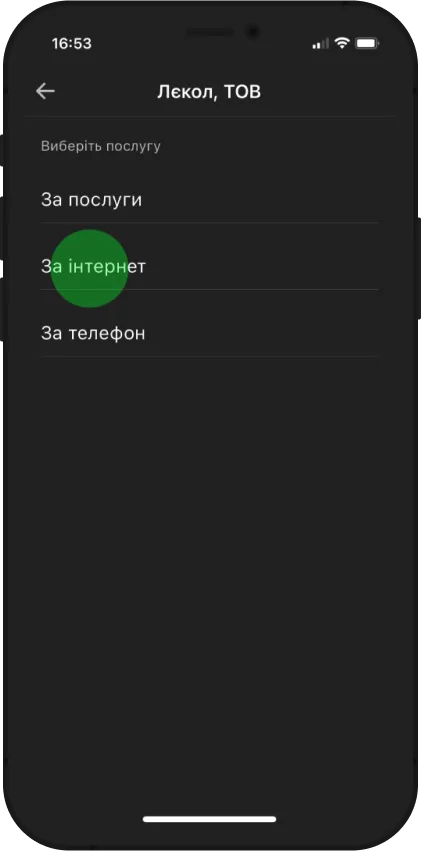
Если оплачиваете услугу Интернет, жмем «За Интернет».
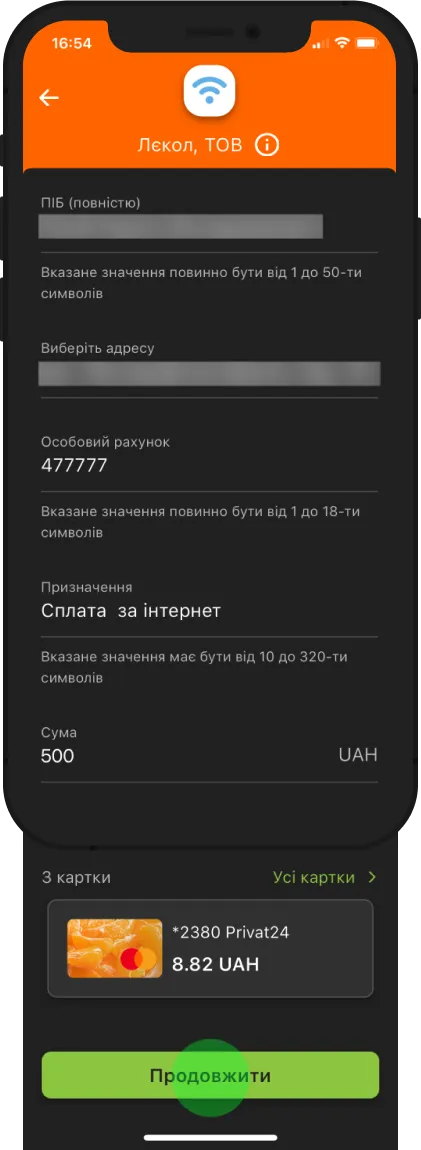
В появившемся окне, автоматически подтянется:
— ФИО получателя.
— Выберите адрес (получателя).
— ОБЯЗАТЕЛЬНО укажите номер лицевого счета (шесть цифр).
— Проверьте назначение платежа.
— Укажите сумму оплаты.
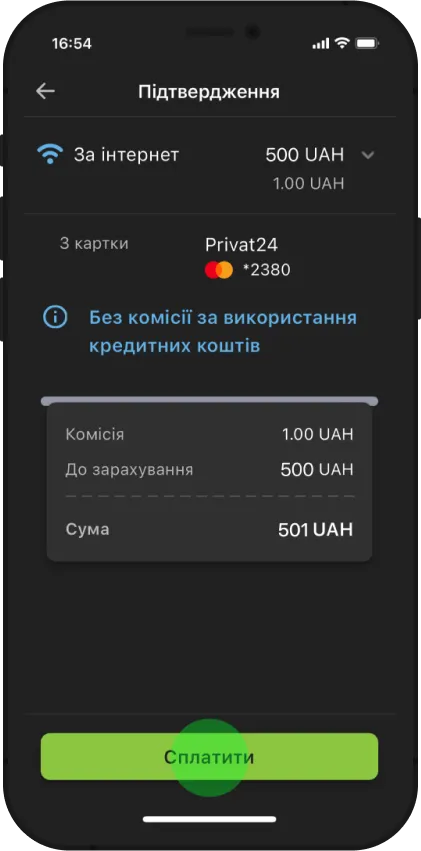
Нажмите «Продолжить».
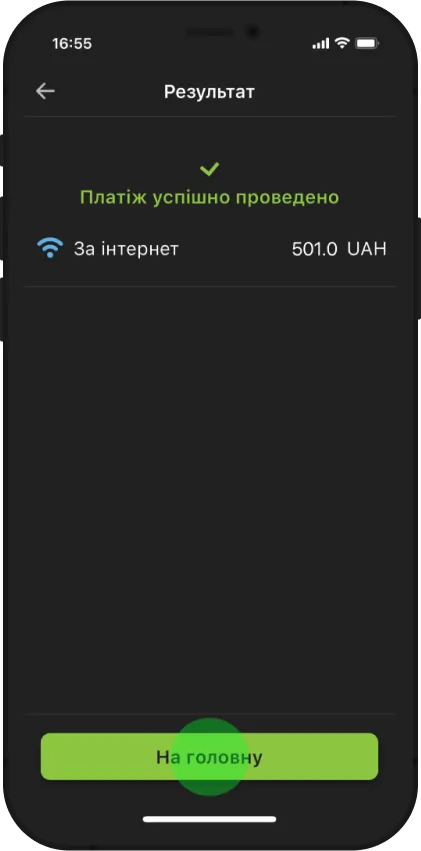
В появившемся окне нажмите «Оплатить». После успешной транзакции, сервис сообщит, что платеж успешно проведен. Далее, вы можете закрыть приложение или страницу. При данном способе оплаты, средства на счет поступают в течении нескольких минут.
Оплатить Интернет Westelecom на странице «Оплата без комиссии».
На данный момент страница «Оплата без комиссии» в стадии программирования. Как только она пройдет необходимое тестирование и будет опубликована, мы обязательно напишем пример быстрой оплаты с помощью этой страницы.





